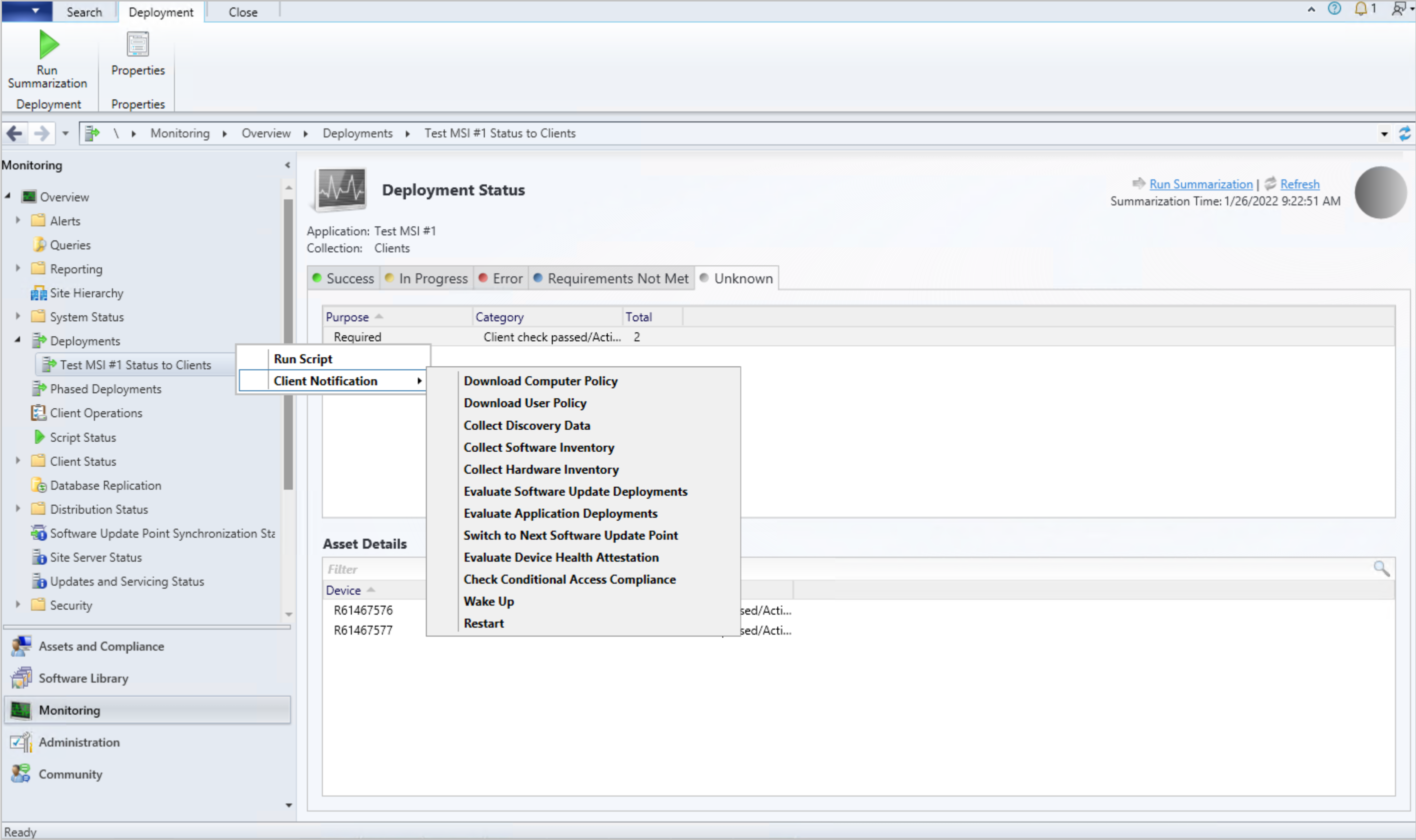Функции в Configuration Manager technical preview версии 2201
Область применения: Configuration Manager (ветвь technical preview)
В этой статье представлены функции, доступные в technical preview для Configuration Manager версии 2201. Установите эту версию, чтобы обновить и добавить новые функции на сайт technical preview.
Перед установкой этого обновления ознакомьтесь со статьей Technical Preview . В этой статье вы узнаете об общих требованиях и ограничениях для использования технической предварительной версии, способах обновления между версиями и способах предоставления отзывов.
В следующих разделах описаны новые возможности, которые можно опробовать в этой версии:
Визуализация состояния распределения контента
Теперь вы можете отслеживать путь распространения содержимого и состояние в графическом формате. На диаграмме показан тип точки распространения, состояние распределения и связанные сообщения о состоянии. Эта визуализация позволяет легче понять состояние распространения пакета содержимого. Это поможет вам ответить на такие вопросы, как:
- Успешно ли сайт распространил содержимое?
- Выполняется ли распространение содержимого?
- Какие точки распространения уже обработали содержимое?
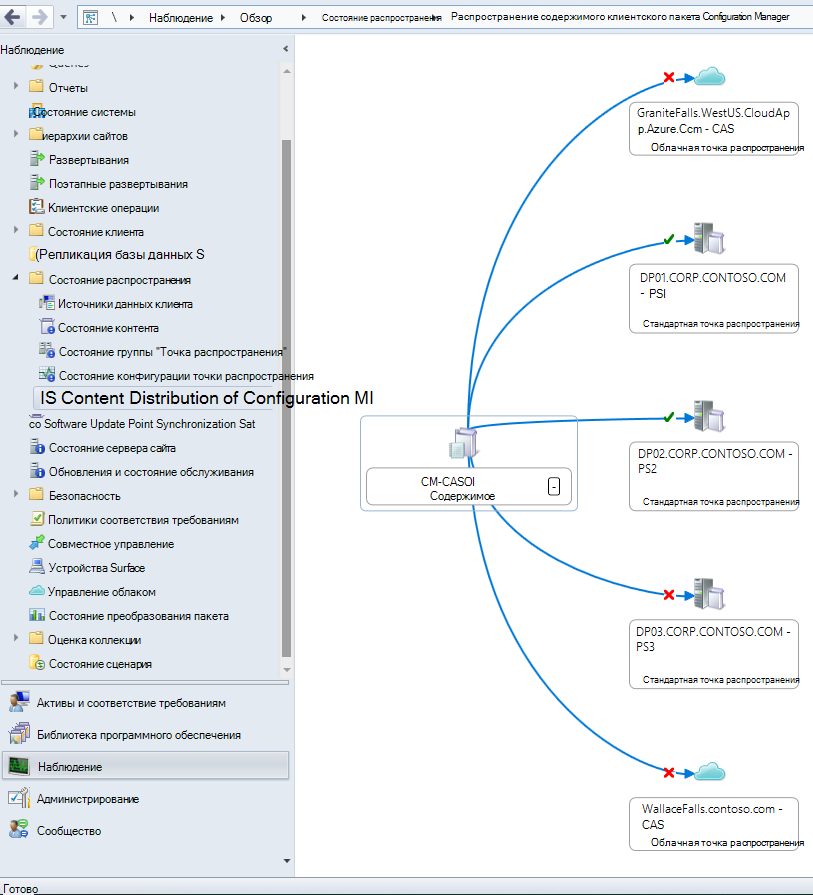
В этом примере показана диаграмма состояния распространения содержимого Configuration Manager клиентского пакета в примере иерархии. Он позволяет легко просмотреть следующие сведения:
- Сплошная синяя линия от сервера сайта до каждой точки распространения указывает, что ограничение скорости не ограничено. Дополнительные сведения см. в разделе Ограничения скорости.
- Зеленый проверка метку
DP01иDP02указывает, что содержимое было успешно распространено в этих системах сайта. - Красный цвет
XнаDP03и на обеих облачных точках распространения указывает на ошибку при распространении содержимого в этих системах сайта.
Совет
Навигация по этому графику аналогична графическому представлению связей коллекции. Эта статья содержит советы по навигации по средству просмотра, многие из которых также применяются к этому графу для распространения содержимого.
Попробуйте!
Попробуйте выполнить задачи. Затем отправьте отзыв с вашими мыслями о функции.
В консоли Configuration Manager перейдите в рабочую область Мониторинг, разверните узел Состояние распространения и выберите узел Состояние содержимого.
Если этот узел ничего не отображает, сначала раздайте содержимое.
Выберите элемент распределенного содержимого. Например, клиентский пакет Configuration Manager.
На ленте выберите Просмотр распространения содержимого. Это действие отображает граф распределения для выбранного содержимого.
Наведите указатель мыши на значок состояния, чтобы быстро просмотреть дополнительные сведения. Выберите путь или значок состояния, чтобы просмотреть сообщения о состоянии для содержимого.
Наведите указатель мыши на название системы сайта, чтобы быстро просмотреть дополнительные сведения. Выберите его для детализации до узла Точки распространения .
Поддержка пользовательских значков для последовательностей задач и пакетов
Ранее последовательности задач и устаревшие пакеты всегда отображали значок по умолчанию в Центре программного обеспечения. На основе ваших отзывов теперь можно добавлять настраиваемые значки для последовательностей задач и устаревших пакетов. Эти значки отображаются в Центре программного обеспечения при развертывании этих объектов. Вместо значка по умолчанию пользовательский значок может улучшить взаимодействие с пользователем, чтобы лучше идентифицировать программное обеспечение.
Попробуйте!
Попробуйте выполнить задачи. Затем отправьте отзыв с вашими мыслями о функции.
При необходимости создайте последовательность задач или пакет и программу.
Откройте свойства последовательности задач или пакета.
Для последовательности задач перейдите на вкладку Дополнительные параметры . Для пакета значок находится на вкладке Общие .
Примечание.
Существующая страница свойств последовательности задач для параметра Производительность теперь переименована в Дополнительные параметры.
В разделе значка выберите Обзор. Выберите значок из библиотеки оболочки по умолчанию или перейдите к другому файлу в локальном или сетевом пути.
- Он поддерживает следующие типы файлов:
- Программы (
.exe) - Библиотеки (
.dll) - Значки (
.ico) - Изображения (
.png,.jpeg,.jpg)
- Программы (
- Файл не обязательно должен находиться на клиентах, на которые вы нацелены при развертывании. Configuration Manager включает образ с политикой развертывания.
- Максимальный размер файла для изображения составляет 256 КБ.
- Значки могут иметь размеры в пикселях до 512 x 512.
- Он поддерживает следующие типы файлов:
После сохранения свойств разверните последовательность задач или пакет, если они еще не развернуты. Дополнительные сведения см. в одной из следующих статей:
Когда клиенты получают политику развертывания, они отображают значок в Центре программного обеспечения.
Примечание.
Чтобы в полной мере воспользоваться преимуществами новых функций Configuration Manager, после обновления сайта также обновите клиенты до последней версии. Хотя при обновлении сайта и консоли в консоли Configuration Manager отображаются новые функциональные возможности, полный сценарий не работает, пока не будет установлена последняя версия клиента.
Известные проблемы со значками для устаревших пакетов
Чтобы изменить значок в существующем пакете, который уже развернут, измените другой параметр пакета или создайте новое развертывание.
Пользовательские значки отображаются только для устаревших пакетов, развертываемых в коллекциях устройств. Они пока не поддерживают развертывания на основе пользователей.
Предпочитать облачные точки обновления программного обеспечения при переключении
Клиенты теперь предпочитают проверять точку обновления программного обеспечения (SUP) шлюза управления облачными клиентами (CMG) через локальную среду SUP, если группа границ использует параметр Предпочитать облачный источник, а не локальный источник . Чтобы уменьшить влияние этого изменения на производительность, клиенты не переключаются автоматически на облачную среду SUP. Клиент останется назначенным своему текущему SUP, если его текущий sup не завершится ошибкой или клиент вручную переключится на новый SUP.
Попробуйте!
Попробуйте выполнить задачи. Затем отправьте отзыв с вашими мыслями о функции.
- Убедитесь, что шлюз управления облаком настроен и работает
- Убедитесь, что точки обновления программного обеспечения работают и синхронизированы.
- Включите параметр Разрешить Configuration Manager трафик шлюза управления облаком для любого приложения SUP, который вы хотите использовать с CMG.
- Перейдите в раздел Администрирование>серверы конфигурации>сайта и роли системы сайта. Выберите Свойства в роли системы сайта точки обновления программного обеспечения на сервере сайта, который вы хотите использовать.
- На вкладке Общие включите параметр Разрешить трафик шлюза управления облаком Configuration Manager.
- Настройте группу границ для этого поведения, включив параметр Предпочитать облачные источники, а не локальные источники , и добавьте сервер SUP CGM в список серверов системы сайта .
- Перейдите в разделГруппы границконфигурации иерархии>администрирования>. Измените группы границ, в которых клиенты будут предпочитать CMG SUP для проверки обновлений.
- Выберите Свойства для группы границ.
- На вкладке Ссылки выберите Добавить... и добавьте CMG SUP в список серверов системы сайта .
- На вкладке Параметры выберите параметр Предпочитать облачные источники, а не локальные источники .
- Нажмите кнопку ОК , чтобы сохранить параметры и закрыть окно свойств группы границ.
- Чтобы вручную переключить клиенты на новый SUP, используйте действие Переключиться на следующую точку обновления программного обеспечениядля устройства или коллекции.
- Клиенты в группе границ не автоматически переключаются на новый SUP , если только проверка на соответствие текущему sup-запросу не завершается четыре раза в течение двух часов.
- Чтобы убедиться, что клиенты предпочитают CMG SUP, запустите цикл проверки обновлений программного обеспечения на некоторых клиентах, которые вы переключили.
- Чтобы ограничить потенциальные проблемы с производительностью, вызванные одновременной проверкой большого числа клиентов на наличие нового SUP, рекомендуется при немедленном вызове цикла сканирования для большого числа клиентов, которые начинаются с не более 100 клиентов каждые 10–15 минут. Увеличьте или уменьшите количество клиентов и частоту после оценки влияния на производительность в вашей среде.
- В файле LocationServices.log клиента будет отображаться сервер CMG SUP, указанный в качестве первого
LocationRecord WSUSURLвWSUSLocationReply. СЕРВЕР CMG SUP также будет указан в качестве сервера для проверки обновлений в журнале WUAHandler.log.
Поддержка LEDBAT для точек обновления программного обеспечения
Теперь вы можете включить фоновый транспорт windows с низкой дополнительной задержкой (LEDBAT) для точек обновления программного обеспечения. LEDBAT настраивает скорость загрузки во время сканирования клиента в wsus, чтобы контролировать перегрузку сети.
Если система сайта имеет роли точки распространения и точки обновления программного обеспечения, вы можете настроить LEDBAT независимо для ролей. Например, если включить LEDBAT только для роли точки распространения, то роль точки обновления программного обеспечения не наследует ту же конфигурацию.
Дополнительные общие сведения о Windows LEDBAT см. в статье Основные понятия для управления содержимым.
Предварительные требования для LEDBAT в точках обновления программного обеспечения
Чтобы использовать LEDBAT в этом сценарии, установите роль точки обновления программного обеспечения в системе сайта под управлением Windows Server 2016 или более поздней версии.
Попробуйте!
Попробуйте выполнить задачи. Затем отправьте отзыв с вашими мыслями о функции.
В консоли Configuration Manager перейдите в рабочую область Администрирование, разверните узел Конфигурация сайта и выберите узел Серверы и роли системы сайта.
Выберите систему сайта с ролью точки обновления программного обеспечения.
В области сведений о ролях системы сайта выберите роль Точка обновления программного обеспечения .
На ленте в группе Роль сайта выберите Свойства.
На вкладке Общие свойств точки обновления программного обеспечения включите следующий параметр: Настройка скорости скачивания для использования неиспользуемой пропускной способности сети (Windows LEDBAT).
Улучшения интеграции Сервер отчетов Power BI
Мы внесли следующие улучшения для интеграции Сервер отчетов Power BI:
- Теперь вы можете использовать версии Microsoft Power BI Desktop (оптимизированные для Сервер отчетов Power BI), выпущенные после января 2021 г.
- Configuration Manager теперь правильно обрабатывает отчеты Power BI, сохраненные Power BI Desktop (оптимизировано для Сервер отчетов Power BI) мая 2021 г. или более поздней версии.
- Отчеты, сохраненные Power BI Desktop (оптимизированные для Сервер отчетов Power BI) за май 2021 г. или более поздней версии, работают в более ранних версиях Configuration Manager. Однако вы можете столкнуться с задержками при обновлении источника данных в обновленных отчетах или получать
The remote server returned an error; (400) Bad Request.ошибки в SRSRP.log. Дополнительные сведения о соответствующем изменении Power BI Desktop (оптимизированного для Сервер отчетов Power BI) за май 2021 г. см. в статье Изменение строк подключения к источнику данных в отчетах Power BI.
- Отчеты, сохраненные Power BI Desktop (оптимизированные для Сервер отчетов Power BI) за май 2021 г. или более поздней версии, работают в более ранних версиях Configuration Manager. Однако вы можете столкнуться с задержками при обновлении источника данных в обновленных отчетах или получать
Функции подключения клиента являются общедоступными
В настоящее время доступны следующие функции подключения клиента.
- Сведения о клиенте
- Приложения
- Временная шкала устройства
- Обозреватель ресурсов
- CMPivot
- Сценарии
- Ключи восстановления Bitlocker
- Коллекции
Действия с уведомлениями клиента о состоянии развертывания
Теперь вы можете выполнять действия с уведомлениями клиентов, включая выполнение скриптов, в представлении Состояние развертывания . Чтобы запустить действия уведомлений клиента из представления "Состояние развертывания" , выполните следующие действия:
- Перейдите к узлу Развертывания в рабочей области Мониторинг .
- Выберите развертывание, а затем выберите Просмотреть состояние или дважды щелкните развертывание.
- Щелкните правой кнопкой мыши группу клиентов в категории или отдельный клиент в области Сведений об активе , чтобы отобразить действия уведомления клиента.
- В настоящее время любой пользователь может выполнить эти действия, но он получит ошибку разрешений, если у него нет правильных разрешений.
- В настоящее время, когда нет устройств, связанных с состоянием развертывания, действия уведомлений клиента отображаются, но не активируют никаких уведомлений.
Значок "Сортировка по" в консоли
На основе ваших отзывов в консоли Configuration Manager теперь можно выполнить сортировку по значку. Теперь все узлы, использующие различные значки, правильно сортируются. Это улучшение помогает легко группировать объекты аналогичного типа.
В следующем примере показан значок узла Устройства , отсортированный по, который является состоянием устройства:
![]()
Заметки о выпуске PowerShell в предварительной версии
В этих заметках о выпуске приводится сводка изменений в командлетах PowerShell Configuration Manager в этом выпуске technical preview.
Дополнительные сведения о PowerShell для Configuration Manager см. в статье Начало работы с командлетами Configuration Manager.
Новые командлеты
Get-CMAADTenant
Используйте этот командлет, чтобы получить клиент Microsoft Entra с сайта.
Get-CMAADTenant
Get-CMAADTenant -Id $id
Get-CMAADTenant -Name $name
Set-CMCollectionCloudSync
Используйте этот командлет для настройки следующих функций облачной синхронизации для коллекции:
Сделайте коллекцию доступной для назначения политик безопасности конечных точек в Центре администрирования Microsoft Intune. Дополнительные сведения см. в статье Подключение клиентов Configuration Manager клиентов к Microsoft Defender для конечной точки из Центра администрирования.
Синхронизация результатов членов коллекции с Microsoft Entra группами. Дополнительные сведения см. в статье Синхронизация участников с Microsoft Entra группами.
Set-CMCollectionCloudSync -Name $name -EnableAssignEndpointSecurityPolicy $true -TenantId $tenantId -AddGroupName $array -Verbose
Set-CMCollectionCloudSync -Id $collectionId -TenantName $tenantName -RemoveGroupName $array1 -AddGroupName $array2
$collectionObj | Set-CMCollectionCloudSync TenantObject $tenantObj -RemoveGroupName $array1 -AddGroupName $array2
Измененные командлеты
Get-CMDeploymentTypeDetectionClause
Дополнительные сведения см. в разделе Get-CMDeploymentTypeDetectionClause.
Некримитные изменения
Командлет теперь может получить предложение обнаружения из типа развертывания скрипта.
Get-CMDeploymentStatusDetails
Дополнительные сведения см. в разделе Get-CMDeploymentStatusDetails.
Исправленные ошибки
Обновлен командлет, чтобы избежать потенциальной ошибки со ссылкой на null.
Import-CMApplication
Дополнительные сведения см. в разделе Import-CMApplication.
Некримитные изменения
Обновлена логика импорта для согласования с консолью. Добавлены новые предупреждающие сообщения.
New-CMCoManagementPolicy
Дополнительные сведения см. в разделе New-CMCoManagementPolicy.
Некримитные изменения
Командлет теперь поддерживает применимость для Windows 11 на устройствах ARM64.
New-CMApplication
Дополнительные сведения см. в разделе New-CMApplication.
Некримитные изменения
Теперь он может получить значок приложения из указанного файла.
New-CMTaskSequence
Дополнительные сведения см. в разделе New-CMTaskSequence.
Некримитные изменения
Добавлен параметр IconLocationFile для поддержки указания значка для последовательности задач. Дополнительные сведения см . в разделе Поддержка последовательности задач и значков пакетов.
New-CMTaskSequenceDeployment
Дополнительные сведения см. в разделе New-CMTaskSequenceDeployment.
Исправленные ошибки
Исправлена проблема с параметром AllowSharedContent .
Publish-CMThirdPartySoftwareUpdateContent
Дополнительные сведения см. в разделе Publish-CMThirdPartySoftwareUpdateContent.
Некримитные изменения
Добавлен параметр Force для выполнения команды без запроса подтверждения.
Set-CMSoftwareUpdatePointComponent
Дополнительные сведения см. в разделе Set-CMSoftwareUpdatePointComponent.
Некримитные изменения
Добавлен параметр NonWindowsUpdateMaxRuntimeMins , чтобы изменить максимальное время выполнения по умолчанию для обновлений программного обеспечения, отличных от Windows.
Set-CMTaskSequence
Дополнительные сведения см. в разделе Set-CMTaskSequence.
Некримитные изменения
Добавлен параметр IconLocationFile для поддержки указания значка для последовательности задач. Дополнительные сведения см . в разделе Поддержка последовательности задач и значков пакетов.
Set-CMTaskSequenceDeployment
Дополнительные сведения см. в разделе Set-CMTaskSequenceDeployment.
Исправленные ошибки
Исправлена проблема с параметром AllowSharedContent .
Start-CMTaskSequenceDeployment
Дополнительные сведения см. в разделе Start-CMTaskSequenceDeployment.
Исправленные ошибки
Исправлена проблема с параметром AllowSharedContent .
Улучшенное уведомление о содержимом на носителе последовательности задач
При создании носителя последовательности задач в консоли Configuration Manager необходимо выбрать точки распространения, содержащие содержимое, необходимое для последовательности задач. Если некоторое содержимое недоступно в выбранных точках распространения, мастер отобразит ошибку, в котором просто указано, что некоторые пакеты недоступны.
На основе ваших отзывов это сообщение теперь включает список идентификаторов пакетов для содержимого, которое недоступно. Это изменение делает уведомление более интерактивным, поэтому вы можете легко увидеть, какое содержимое отсутствует. Эти сведения также перечислены в файле CreateTsMedia.log.
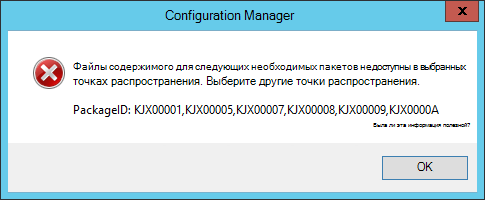
Дальнейшие действия
Дополнительные сведения об установке или обновлении ветви Technical Preview см. в разделе Technical Preview.
Дополнительные сведения о различных ветвях Configuration Manager см. в статье Какая ветвь Configuration Manager следует использовать?.
Обратная связь
Ожидается в ближайшее время: в течение 2024 года мы постепенно откажемся от GitHub Issues как механизма обратной связи для контента и заменим его новой системой обратной связи. Дополнительные сведения см. в разделе https://aka.ms/ContentUserFeedback.
Отправить и просмотреть отзыв по